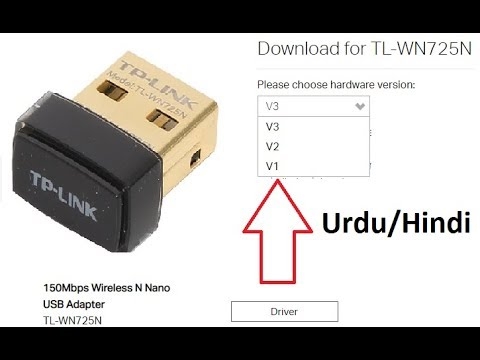Jūs bieži redzat šādus jautājumus: "kā ievadīt maršrutētāja iestatījumus, ja nav interneta savienojuma", vai "kā konfigurēt maršrutētāju bez interneta". Šajā īsajā rakstā es mēģināšu detalizēti atbildēt uz šiem jautājumiem. Izdomāsim, kā rīkoties, ja nav interneta savienojuma, un tāpēc nav iespējams labi ievadīt maršrutētāja iestatījumus un to konfigurēt.
Ja jūs interesē, tad es iesaku jums nekavējoties izlasīt, kas ir maršrutētājs. Īsāk sakot un vienkārši, šī ir ierīce, kas apvieno dažādas ierīces, kas savienotas, izmantojot Wi-Fi un kabeli, vienā tīklā ar piekļuvi internetam (ja ir izveidots savienojums). Mēs savienojam internetu ar maršrutētāju, un tas to izplata daudzām ierīcēm. Ja tas nebūtu maršrutētājs, mēs mājās varētu savienot tikai vienu ierīci ar internetu. Tomēr atkarībā no savienojuma metodes.
Maršrutētājs ir atsevišķa ierīce. Tas var darboties, nepieslēdzoties datoram un bez interneta savienojuma. Un vissvarīgākais, lai ievadītu maršrutētāja iestatījumus, nav nepieciešams interneta savienojums... Patiešām, vairumā gadījumu mēs dodamies uz maršrutētāja tīmekļa saskarni, lai tajā konfigurētu savienojumu ar pakalpojumu sniedzēju. Tāpēc, pirmoreiz izveidojot savienojumu ar maršrutētāju (pirms iestatīšanas), protams, jums var nebūt piekļuves internetam, bet mēs varam iedziļināties iestatījumos.
Piesakieties tīmekļa saskarnē un konfigurējiet maršrutētāju, neizveidojot savienojumu ar internetu
Visticamāk, jums ir problēmas ar maršrutētāja iestatījumu ievadīšanu. Tā kā, ja jau esat ievadījis vadības paneli, varat to konfigurēt bez problēmām. Ar pārliecību varu teikt, ka interneta trūkums datorā nekādā ziņā nevar kavēt piekļuvi iestatījumu lapai. Galu galā mēs ejam uz maršrutētāja IP adresi, un dators (vai cita ierīce) ir tieši savienots ar maršrutētāju, izmantojot kabeli vai izmantojot Wi-Fi tīklu.
Tāpēc mēs izveidojam savienojumu ar maršrutētāju, aplūkojam pašu ierīci, adresi, kurā varat ievadīt tīmekļa saskarni (192.168.1.1 vai 192.168.0.1 noteikti vajadzētu ietilpt), ievadiet šo adresi jebkurā pārlūkprogrammā un dodieties uz to. Visticamāk, parādīsies autorizācijas lapa. Mēs ievadām lietotājvārdu un paroli (rūpnīcas ir norādītas arī pašā ierīcē), un mēs nokļūstam iestatījumos.

Turklāt nav svarīgi, kurš uzņēmums jums ir maršrutētājs: TP-LINK, ASUS, D-LINK, ZyXEL utt.
Ja tas nedarbojas, skatiet detalizētus norādījumus par maršrutētāja iestatījumu ievadīšanu vai rakstu ar risinājumiem populārāko iemeslu dēļ: https://help-wifi.com/oshibki-i-polomki/chto-delat-esli-ne-zaxodit-v- nastrojki-routera-na-192-168-0-1-ili-192-168-1-1 /
Ja jums ir internets (pakalpojumu sniedzēja kabelis) un dators ir savienots ar maršrutētāju, un jūs uztrauc interneta savienojuma trūkums, visticamāk, tam tā vajadzētu būt. Tā kā jums jādodas uz maršrutētāja vadības paneli un tur jākonfigurē savienojums ar pakalpojumu sniedzēju. Par to es jau rakstīju rakstā: iestatot maršrutētāju, tas raksta "Nav piekļuves internetam" vai "Ierobežota", un nav interneta savienojuma.
Tas ir normāli. Internets nekavējoties var sākt darboties tikai tad, ja maršrutētājs jau ir konfigurēts vai jūsu interneta pakalpojumu sniedzējs izmanto savienojuma tehnoloģiju "Dynamic IP". Visos citos gadījumos jums būs jākonfigurē. Maršrutētāja instrukcijas varat redzēt mūsu vietnē. Izmantojiet meklēšanu vietnē.
Secinājumi
Lai ievadītu maršrutētāja iestatījumus, nav nepieciešams interneta savienojums. Vairumā gadījumu mēs dodamies uz vadības paneli, lai konfigurētu internetu. Jums vispār nav jāpieslēdz internets maršrutētājam. Tad visas ierīces vienkārši būs lokālajā tīklā bez piekļuves internetam.
Es domāju, ka es varēju pilnībā atbildēt uz uzdoto jautājumu, un šī informācija jums ir noderīga. Veiksmi!